在Windows 命令提示符中解决此缺点的方法之一是使用快速AutoHotkey 脚本来启用从键盘粘贴。AutoHotkey 脚本获取剪贴板内容并使用SendInput 函数将击键发送到命令提示符窗口。
在Windows 命令提示符中启用CTRL + C / Ctrl + V
1. 使用命令提示符设置
在Windows 命令提示符下启用Ctrl + C / Ctrl + V 非常容易。您只需按照以下简单步骤操作即可。
- 使用窗口 + R键盘快捷键在您的PC 中打开运行嘴巴。在文本框中键入CMD并按回车键启动命令提示符。您还可以通过在Windows 开始菜单中搜索来启动命令提示符。
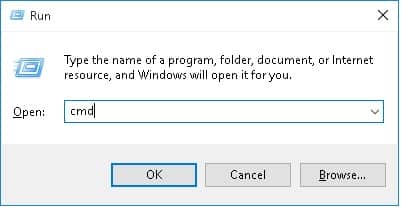
- Windows 命令提示符窗口将出现在屏幕上。右键单击窗口标题栏并选择“属性”选项。

- 命令提示符属性窗口将出现在屏幕上。首先选中 启用实验控制台功能 复选框。
- 然后,通过单击“启用新的Ctrl 快捷键”复选框来启用键盘快捷键。单击确定按钮。
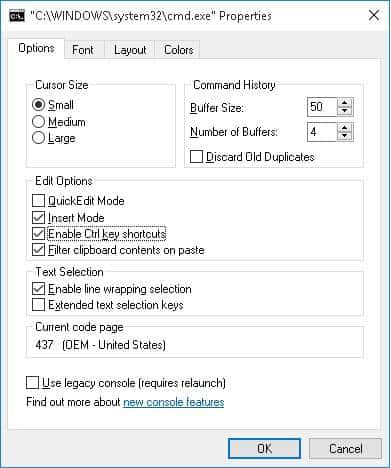
就是这样。您现在可以使用Ctrl + C / Ctrl + V 键复制和粘贴命令。
2. 使用组合键
这个选项使用起来不太方便。在您的PC 上启动Windows 命令提示符。您需要做的就是按Alt + Space组合键,然后按E键,然后按P键。现在您可以在控制台窗口中粘贴命令。
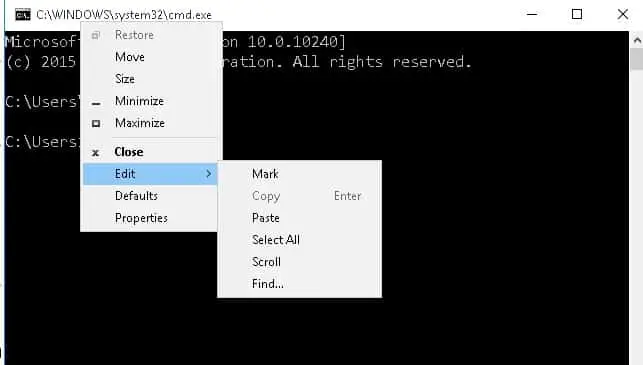
3. 使用AutoHotKey 脚本
首先,您需要在您的PC 上安装AutoHotkey。从下面的下载部分下载AutoHotkey 并将其安装在您的PC 上。通过粘贴以下代码创建一个新的AutoHotkey 脚本:
#IfWinActive ahk_class ConsoleWindowClass ^V:: SendInput {Raw}%clipboard% return #IfWinActive
如果您发现创建新的AutoHotkey 脚本很困难,请从下面的下载部分下载scipt。双击下载的脚本以启动它。
下载
就是这样。是不是很简单?
请在下面的评论部分告诉我们您的宝贵建议或意见。

![在Windows 10 上设置Cox 电子邮件[使用Windows Mail 应用程序] 在Windows 10 上设置Cox 电子邮件[使用Windows Mail 应用程序]](https://infoacetech.net/wp-content/uploads/2021/06/5796-photo-1570063578733-6a33b69d1439-150x150.jpg)
![修复Windows Media Player 问题[Windows 8 / 8.1 指南] 修复Windows Media Player 问题[Windows 8 / 8.1 指南]](https://infoacetech.net/wp-content/uploads/2021/10/7576-search-troubleshooting-on-Windows-8-150x150.jpg)
![修复Windows 更新错误0x800703ee [Windows 11/10] 修复Windows 更新错误0x800703ee [Windows 11/10]](https://infoacetech.net/wp-content/uploads/2021/10/7724-0x800703ee-e1635420429607-150x150.png)









